Automatisez votre stratégie d'enchères manuelles à l'aide de Supermetrics
Publié: 2021-10-23L'une des parties les plus importantes de notre travail en tant que PPC'ers est d'enchérir. Nous plaçons des offres pour gagner des enchères afin d'obtenir des conversions et des prospects. Une grande partie de notre stratégie PPC consiste donc à optimiser les enchères. Il existe plusieurs stratégies d'enchères, mais elles peuvent être simplifiées en deux catégories : les enchères automatiques et les enchères manuelles.
Les enchères automatiques peuvent être utiles, en particulier dans les grands comptes pour lesquels des modifications d'enchères peuvent être nécessaires rapidement. Il existe des systèmes tiers comme Acquisio et Marin, ou dans les interfaces elles-mêmes, comme les stratégies d'enchères intelligentes de Google.
Les enchères manuelles ont aussi leurs avantages. Dans certains cas, l'automatisation peut modifier les enchères en fonction des performances à court terme sur des mots clés historiquement peu performants, alors qu'avec les enchères manuelles, vous sauriez ne pas apporter ces modifications. Vous avez également un peu plus de flexibilité avec les KPI sur lesquels vous optimisez votre stratégie.
Avec Supermetrics, il existe une troisième stratégie dans laquelle vous automatisez vos enchères manuelles. Cette stratégie vous permet d'avoir un processus rationalisé, vous fait gagner du temps et vous donne la possibilité de vérifier vos enchères avant de les mettre en œuvre, vous donnant l'assurance que votre compte reste optimisé.
Supermetrics est un module complémentaire de Google Sheets qui extrait automatiquement les données de toutes vos plateformes PPC (AdWords, Bing, Facebook, etc.) vous permettant d'analyser vos données plus efficacement. J'utilise régulièrement Supermetrics et j'ai couvert d'autres utilisations de Supermetrics dans le passé, y compris comment automatiser les projections budgétaires. Je vais maintenant vous montrer comment utiliser Supermetrics pour automatiser votre stratégie d'enchères manuelles. Plus précisément, je vais créer une stratégie d'enchères pour AdWords qui optimise la position moyenne et le taux de conversion.
Étapes de la feuille d'enchères Supermetrics
Lancer
La première étape consiste à lancer la barre latérale Supermetrics sous l'onglet Modules complémentaires dans Google Sheets. C'est là que vous entrez les données dont vous avez besoin pour votre stratégie.
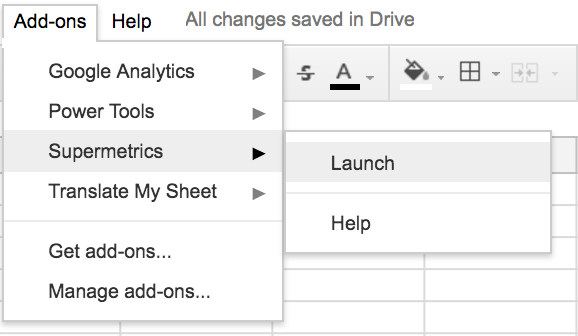
La source de données
Ensuite, nous choisissons la source de données dont nous tirons nos données. Étant donné qu'il s'agira d'une feuille d'enchères pour AdWords, nous choisissons AdWords comme source de données.
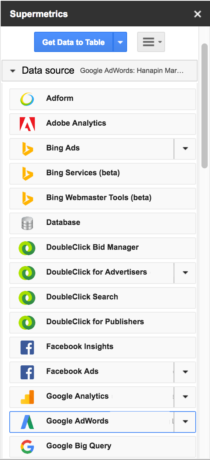
Compte
Ensuite, nous choisissons le compte pour lequel nous créons la stratégie. Si vous travaillez avec plusieurs comptes, assurez-vous que vous utilisez le bon compte pour obtenir des données précises.
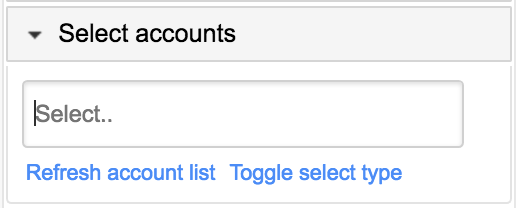
Métrique
Après avoir choisi le compte, choisissez les statistiques dont vous avez besoin pour la stratégie d'enchères. Dans ce cas, nous avons besoin de Clics, Impressions, Coût, Conversions et Moy. Position.
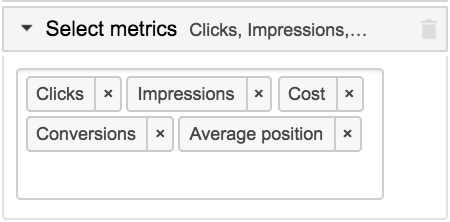
Plage de dates
Ensuite, nous voulons obtenir la plage de dates. Avec ce type de feuille d'appel d'offres, il est recommandé de projeter en arrière le nombre de jours que vous souhaitez projeter en avant. Je recommanderais également que la quantité minimale de données soit de 14 jours pour projeter les 14 prochains. Pour cette configuration, je tire les 30 derniers jours de données et j'utiliserais les modificateurs pour les 30 prochains jours.
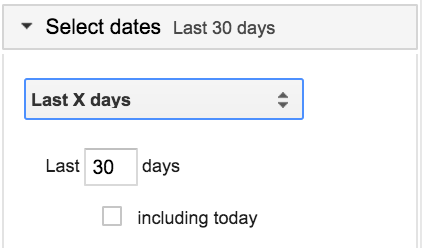
Divisé par
La dernière étape dans les paramètres consiste à sélectionner la façon dont les données sont réparties. Nous souhaitons que les données soient par mot clé, mais nous souhaitons également qu'elles soient configurées pour une mise en œuvre efficace. Nous les avons donc réparties par type de correspondance, campagne et groupe d'annonces. Nous ajoutons également le CPC maximum ici, ce qui est utile pour comparer l'évolution des enchères après la configuration de la feuille d'enchères.
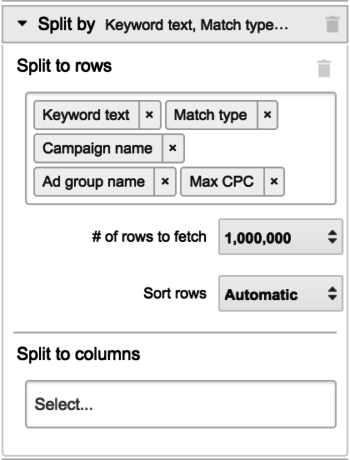
Extraire les données
Après avoir défini la répartition des données, assurez-vous d'avoir mis en surbrillance la cellule que vous souhaitez que les données remplissent à partir de la feuille. Je recommande la cellule A1, car elle correspond à l'ensemble de données que j'ai extrait pour cet article. Une fois que vous avez mis en surbrillance la cellule A1, cliquez sur « Get Data to Table » dans Supermetrics et regardez les données entrer !
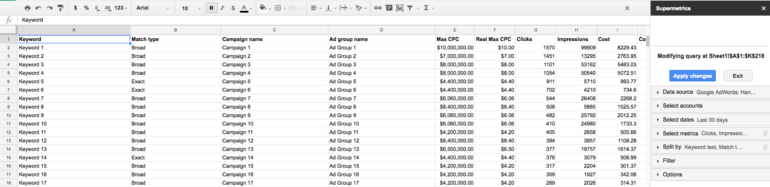
Problème potentiel
Une note rapide, après avoir extrait les données Supermetrics, j'ai remarqué que mon CPC max était un million de fois plus élevé que le CPC max réel. Si vous rencontrez ce problème, insérez une colonne à droite du CPC maximum et divisez le CPC maximum par un million pour obtenir le CPC maximum réel. J'ai informé Supermetrics du problème et je pense qu'il sera résolu sous peu.
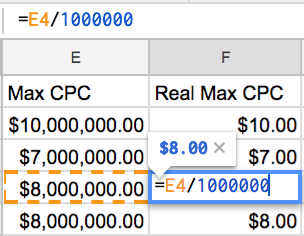
Configuration des enchères
Une fois vos données extraites, il est temps de développer le reste de la stratégie d'enchères. Nous ajoutons trois colonnes dans la feuille Google : taux de conversion, ajustement des enchères et nouveau maximum. CPC. Parallèlement à ces trois colonnes, nous allons créer un index pour la colonne d'ajustement des enchères. L'index prend en compte la position moyenne et le taux de conversion et est extrait dans la colonne d'ajustement des enchères via une fonction d'index. Choses passionnantes!
Les colonnes
Nous avons configuré les colonnes à la fin des données extraites de Supermetrics. Si vous avez eu le problème du CPC max., ceux-ci vont dans les colonnes L, M et N, si vous n'avez pas eu le problème, ils vont dans les colonnes K, L et M.

Taux de conversion
C'est la colonne la plus simple. Prenez les conversions divisées par les clics pour obtenir le taux de conversion. Faites ensuite glisser la colonne vers le bas et formatez-la en pourcentage.
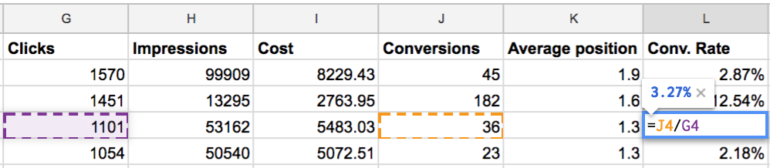
Ajustement des enchères
Nous passons maintenant de la colonne la plus facile à la plus difficile. Il y a deux parties pour construire cette colonne. Tout d'abord, nous construisons la table d'index sur une nouvelle feuille, puis nous utilisons une fonction d'index pour obtenir l'ajustement des enchères sur la colonne.
Tableau des index
Pour que la table des indices prenne en compte à la fois la position moyenne et le taux de conversion, nous devons ajouter les deux à la table. La position moyenne est l'en-tête de colonne et le taux de conversion est l'en-tête de ligne (surligné en jaune dans l'image ci-dessous). Les deux ont une plage qui sert de base aux modificateurs d'enchères. Pour la position moyenne, j'ai choisi un à huit, car ce sont les positions potentielles de la première page et pour le taux de conversion, je suis passé de 0% à 30%, car c'est la plage pour le compte dans cet exemple. Vous constaterez peut-être qu'avoir des taux de conversion différents fonctionne mieux pour votre compte, n'ayez pas peur de changer les chiffres pour les adapter au compte sur lequel vous travaillez.
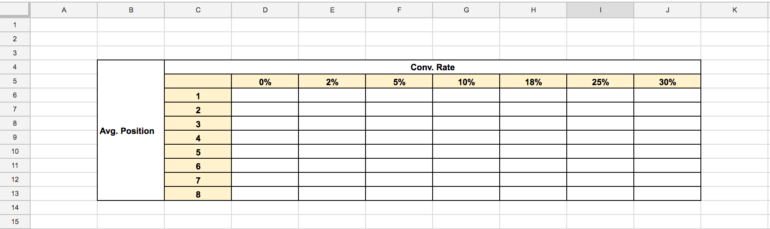
Une fois les en-têtes en place, ajoutez vos modificateurs d'enchères. Les modificateurs d'enchères varient en fonction de l'agressivité que vous souhaitez obtenir dans votre compte, mais ils doivent augmenter de gauche à droite et de haut en bas avec la configuration de cet exemple. Le processus de réflexion est le positionnement bas des mots-clés, mais avec des taux de conversion élevés, les enchères devraient augmenter, car le taux de conversion est le plus susceptible d'augmenter ainsi que l'annonce se place plus haut sur le SERP.
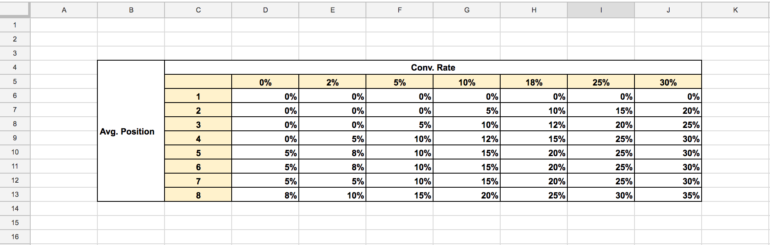
Formule d'indice
Une fois la table d'index créée, nous revenons à la feuille d'origine et à la colonne Ajustement des enchères. Nous ajoutons maintenant une formule d'index pour obtenir nos données de table d'index sur notre feuille.
La formule est la suivante :
=INDEX('Index Table'!$D$6:$J$13,MATCH(K2,'Index Table'!$C$6:$C$13),MATCH(L2,'Index Table'!$D$5:$J$5 ))
Si cette formule vous épate, nous avons déjà couvert les fonctions d'indexation sur PPC Hero et je vous recommande de vérifier cette exécution.

Nouveau CPC max.
Une fois les ajustements d'enchères terminés, nous en sommes à notre dernière colonne ! Le nouveau Max. La colonne CPC est une formule facile à mettre en œuvre. Prenez l'ajustement des enchères et ajoutez-en un, puis multipliez-le par le CPC max. d'origine. Indiqué ci-dessous:
(Ajustement de l'enchère+1)*Réel Max. CPC

Automatisation
Après avoir ajouté la colonne Nouveau CPC max., vous disposez d'une stratégie de feuille d'enchères complète intégrée dans AdWords ! Nous avons une dernière étape et c'est l'automatisation du rapport dans Supermetrics. Accédez à l'onglet Modules complémentaires, puis sous Supermetrics, cliquez sur l'onglet Planifier l'actualisation et l'envoi d'e-mails. Définissez votre actualisation pour le moment où vous souhaitez que les enchères soient mises à jour et vous pouvez définir un e-mail à envoyer lorsque le rapport est actualisé, vous permettant de le définir et de l'oublier jusqu'à ce qu'il soit temps de mettre à jour les enchères à nouveau.
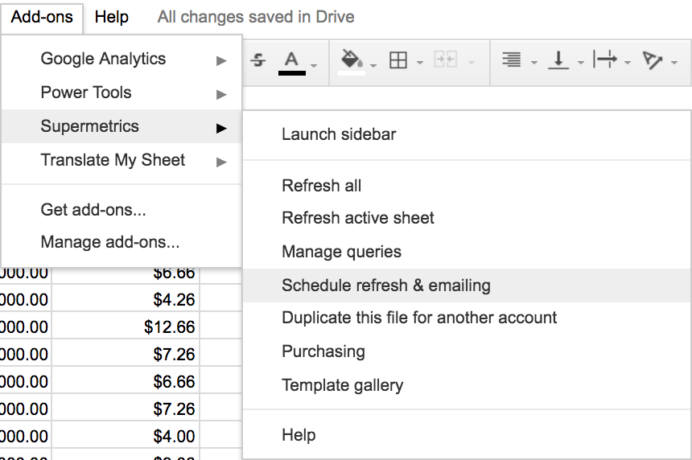
Conclusion
![]()
Une fois l'automatisation en place, vous disposez désormais d'une feuille d'enchères manuelle qui s'actualise automatiquement. Prenez vos nouvelles enchères et importez-les dans AdWords. Même si la configuration prend un certain temps, une fois que vous avez la feuille, vous pouvez l'utiliser comme modèle pour vos futurs comptes, ce qui en fait un outil efficace au fil du temps. Comme je l'ai déjà dit, Supermetrics est un excellent outil pour automatiser diverses tâches. Comment utilisez-vous Supermetrics ? J'aimerais avoir de vos nouvelles sur Twitter ! N'hésitez pas à nous contacter si vous avez des commentaires ou des questions.
